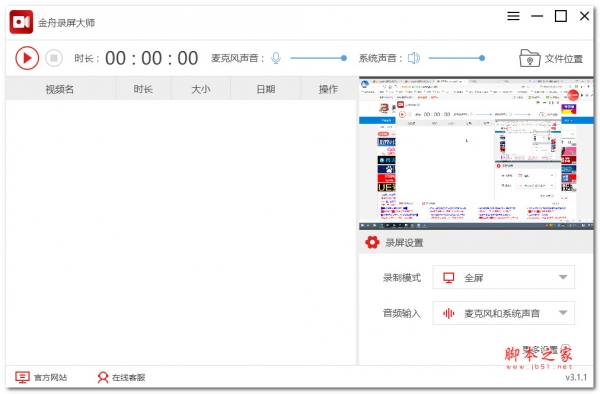- 软件介绍人气软件相关文章下载地址↓
-
金舟录屏大师一款专业的屏幕录制软件,这款软件支持多种视频格式、画质以及录制模式可选,本站提供的是该软件的安装版本,有需要的朋友快来下载吧!
软件介绍
4种录屏模式随你选择,同时还支持Mp4、Wav、Webm、Mkv、Mpeg、M4v等多种视频格式,音画高清录制,给你不一样的流畅录制体验!
软件功能
全屏录制
一键点击全屏录制,画质可自行设置,录制过程还能编辑,使用画笔、选框等操作
自定义区域录制
选择自定义区域录制模式,想录哪里就录哪里,录制区域自己选择
摄像头录制
摄像头录制功能,可自由调节录制区域
分屏录制
多种录制画面,可以同时开启桌面跟摄像头录制,满足多屏、多视角录制
高品质录音
可不录制画面只录制音频,高品质录音,支持系统声音、麦克风、系统跟麦克风等录音模式
多种格式转换
支持MP4、Wav、Webm、Mkv、Mpeg、M4v等视频格式,自由设置
软件特点
多种录制
支持全屏录制,自定义区域录制,摄像头录制,分屏录制等录制模式
多种画质
支持原画、高清、超清等多种画质给你高清的录制画面
高清录制
录制画面高清,录制区域灵活,录制时还能使用画笔、选框等功能
操作简单
界面简介,上手就会,操作方便,录制无烦恼界面简介
音画同步
录制不卡顿,通畅流利,音画同步,保证视频内容质量
高效无损
高度还原录制场景,录制效果好,视频质量有保证
录制场景:轻松录制电脑屏幕中的一切活动
录制电脑屏幕操作
游戏录制
直播录制
会议录制
PPT讲解录制
软件教程操作录制
软件安装


软件使用
1、在”录屏设置”中 选择录制模式
2、在”录屏设置”中选择音频输入模式
3、点击界面的”开始”录制按钮,启动录制
4、录制完成后,可点击文件位置查看录制视频

更新日志
修复了win7系统下,会出现部分软件的窗口录制不到的问题;
修复win7系统下,并且电脑为双显卡的情况下,会出现黑屏的问题;
优化在cpu占用率高的情况下(使用页面播放视频等),录制出来的视频卡顿的问题;
修复了在录制过程中出现异常,会出现无法结束录制的问题;
修复了部分用户出现录制出来的视频无法播放的问题;
修复了录制的文件的大小大于4g后,界面显示的大小会不正确;
修复了双屏情况下,悬浮窗的在屏幕中间会出现贴边的问题。
-
人气软件
-

1.33GB | 简体中文
-
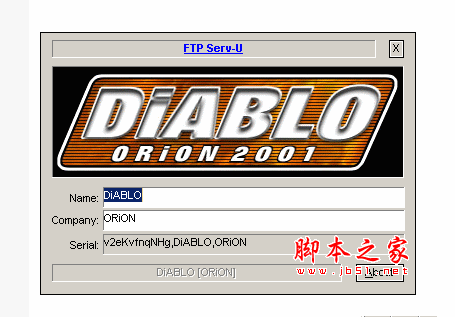
65KB | 简体中文
-

1.76GB | 简体中文
-

1.76GB | 简体中文
-
会声会影X8(VideoStudio Pro X8) -64bit 官方下载(附会声会影X8

1.2GB | 简体中文
-
会声会影X4官方正式原版 V14 中文安装免费版(附序列号)

1.33GB | 简体中文
-
Canopus Edius(非线性编辑软件) V6.02 中文特别版

339.3MB | 简体中文
-
会声会影2021旗舰版(VideoStudio Ultimate 2021) v24.1.0.299 中
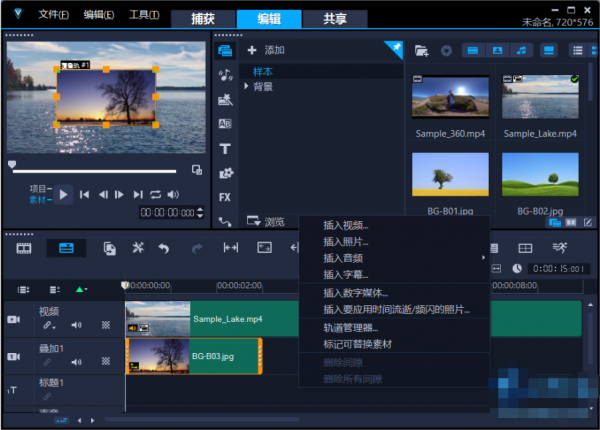
2.44GB | 简体中文
-
会声会影X8(VideoStudio Pro X8) -32bit 官方下载(附会声会影X8

1.25GB | 简体中文
-
- 录屏软件
- 录屏大师 v3.1 无广告绿色免费版 轻量型的高质量屏幕录像工具
- 智能电脑监控软件 v1.39 绿色版 记录屏幕内容及按键内容的电脑监控软件
- Logon Screen 更换Win7登录屏幕背景的软件 v3.2 多语绿色免费版
- 超爱看高清录屏大师 v1.32 免费版
- 咔咔截屏录屏大师 for android v1.7.1 安卓版
- AirPlayer(苹果录屏大师) v1.1.0 绿色版
- 轻松录屏(屏幕录像软件)V5.25 绿色版
- 我爱录视频手机软件(录屏工具) for android v2.1.3 安卓版
- LiveView(简易桌面录屏软件) v3.6.3 官方免费安装版
- Screen2Avi 电脑录屏软件 v1.1 汉化绿色版
- 录屏软件
-
相关文章
-
网友评论
-
下载声明
☉ 解压密码:www.jb51.net 就是本站主域名,希望大家看清楚,[ 分享码的获取方法 ]可以参考这篇文章
☉ 推荐使用 [ 迅雷 ] 下载,使用 [ WinRAR v5 ] 以上版本解压本站软件。
☉ 如果这个软件总是不能下载的请在评论中留言,我们会尽快修复,谢谢!
☉ 下载本站资源,如果服务器暂不能下载请过一段时间重试!或者多试试几个下载地址
☉ 如果遇到什么问题,请评论留言,我们定会解决问题,谢谢大家支持!
☉ 本站提供的一些商业软件是供学习研究之用,如用于商业用途,请购买正版。
☉ 本站提供的金舟录屏大师 v4.0.4.0 官方安装版(附安装使用教程)资源来源互联网,版权归该下载资源的合法拥有者所有。